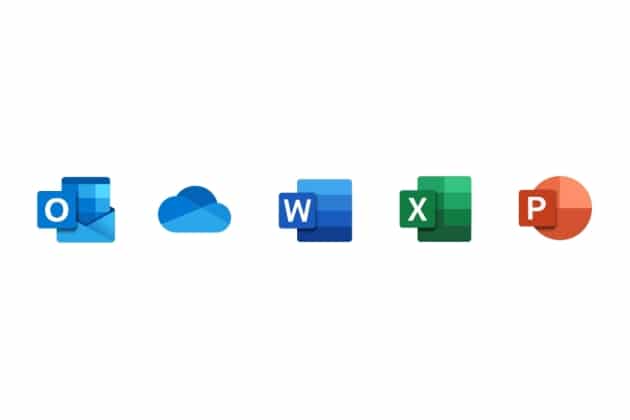Obtenez gratuitement une version simplifiée des outils de la suite bureautique de Microsoft sur votre PC sous Windows 10 en installant les Progressives Web Apps.
Utiliser les applications de la suite bureautique Office ne requiert pas obligatoirement l’achat d’une licence payante, d’autant plus si, comme beaucoup de personnes, vous n’utilisez que les fonctions les plus basiques proposées dans les différents outils de la suite bureautique.
A la place, vous pouvez parfaitement utiliser leurs versions en ligne, accessibles gratuitement après vous être connecté à un compte Microsoft. Si les Web Apps d’Office se contentent du minimum, les fonctionnalités qu’elles proposent suffiront au plus grand nombre. Tout le nécessaire pour réaliser des mises en page simples est présent. Les documents générés avec ces outils en ligne pourront être sauvegardés sur votre espace de stockage OneDrive (5 Go d’espace offerts par Microsoft), et vous pourrez même, si nécessaire, en exporter une copie localement sur votre ordinateur.
Un des plus grands avantages de cette option est que les documents que vous créez depuis la version en ligne sont automatiquement sauvegardés en ligne et pourront être ouverts sur n’importe quel appareil, fixe ou mobile, via un navigateur Web ou une application connectée au même compte.
Car si ces outils sont accessibles depuis n’importe quel navigateur, vous pourrez également choisir d’en installer les Progressive Web Apps (PWA). Une fois en place sur votre machine, elles fonctionnent de la même manière que les applications natives, à l’exception près que votre PC devra être connecté à Internet.
1. Téléchargez Microsoft Edge Chromium
Si cela n’a pas déjà été fait par le biais d’une mise à jour de Windows 10, téléchargez et installez manuellement la nouvelle version de Microsoft Edge. Basé sur Chromium, le projet open source sur lequel s’appuie Google Chrome, le nouveau Edge n’a plus grand-chose à voir avec l’ancien.
La nouvelle mouture du navigateur Web de Microsoft, bien plus rapide qu’auparavant, embarque la plupart des fonctions de Chrome, et se paie même le luxe d’en proposer certaines inédites.
Télécharger Microsoft Edge pour Windows 10 (Gratuit)
Mais vous aurez surtout besoin de cette nouvelle version d’Edge pour pouvoir installer les Progressive Web Apps de la suite Office en ligne sur votre ordinateur.

2. Connectez-vous à Office en ligne
Lancez Edge sur votre machine, rendez-vous sur Office Online et connectez-vous à l’aide de votre compte Micrososft.
Aller sur Microsoft Office Online (Gratuit)

3. Installez une PWA
Une fois connecté, depuis la page d’accueil d’Office Online, ouvrez l’application de votre choix. Nous choisirons pour notre exemple, Word.

Cliquez ensuite sur le menu principal d’Edge, placez-vous sur le menu Applications, et choisissez d’Installer ce site en tant qu’application, choisissez un nom (Word PWA par exemple) et confirmez son installation en cliquant sur le bouton Installer.

Recommencez cette procédure pour chacune des applications que vous souhaitez retrouver sous la forme d’une Progressive Web App sur votre ordinateur.
Vous pourrez ensuite vérifier leur bonne installation en cliquant sur le menu Démarrer de Windows où chacune d’elle devrait apparaître dans les éléments récemment ajoutés.

Vous pourrez ensuite lancer chacune de ces Progressive Web Apps comme n’importe quelle application native installée sur votre machine. Gardez toutefois en tête qu’elles ne pourront pas fonctionner hors ligne sur votre ordinateur.